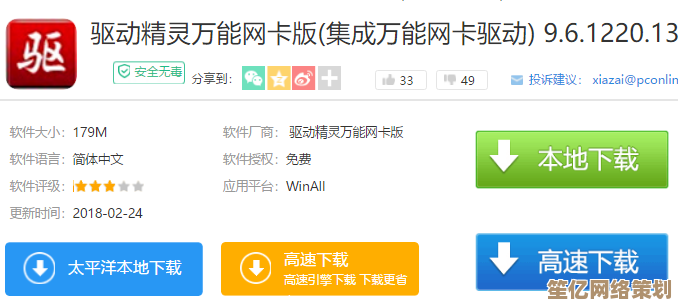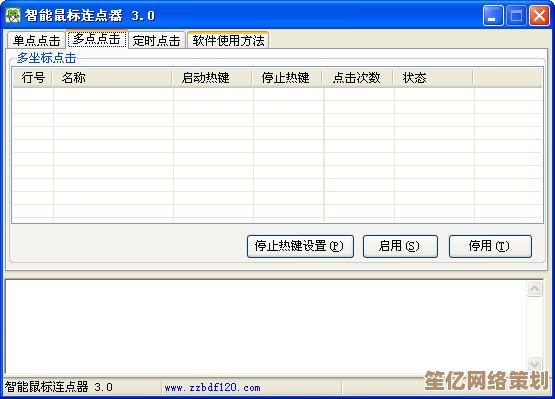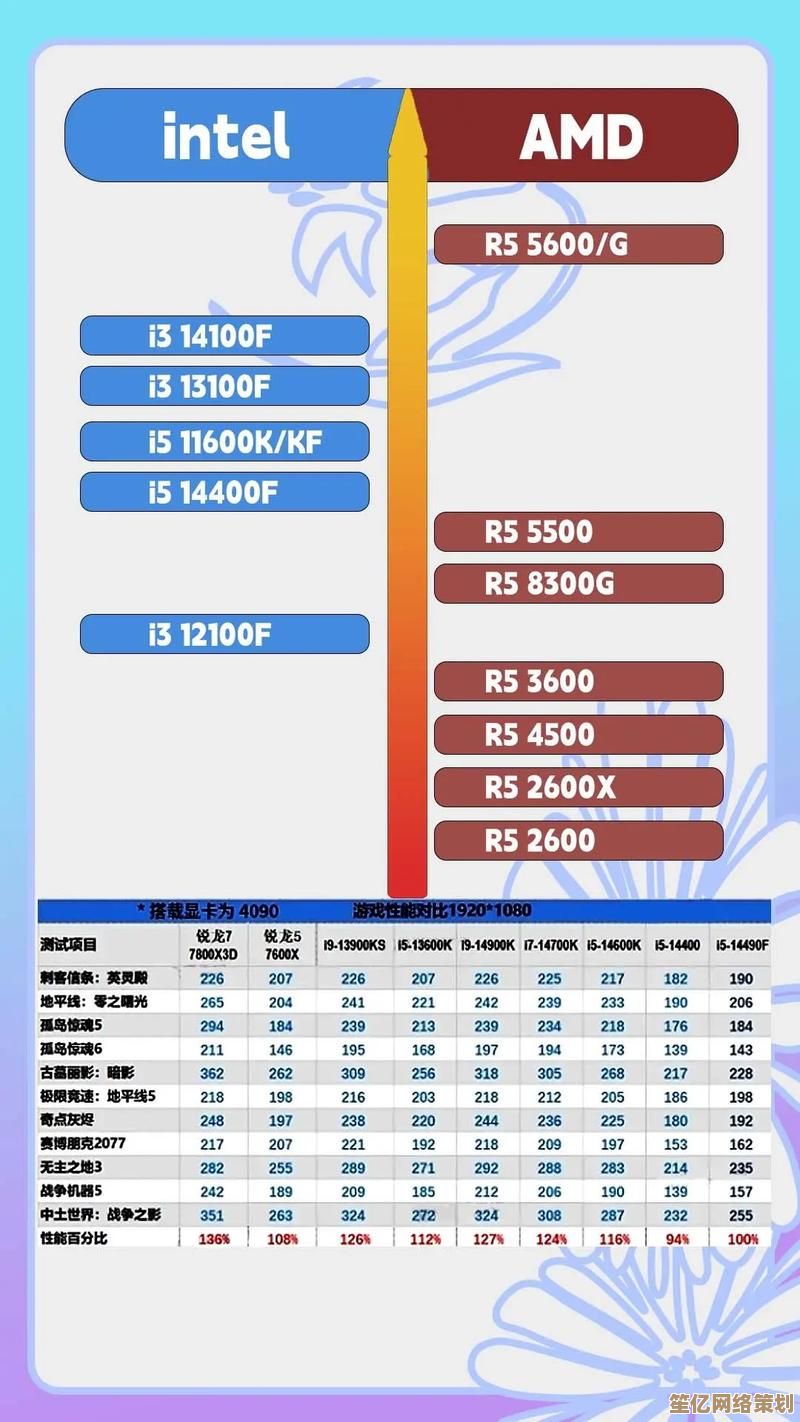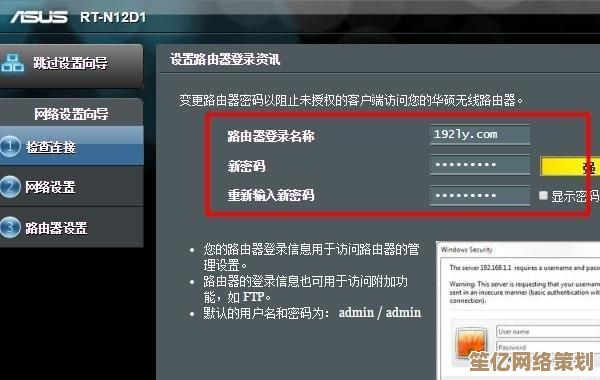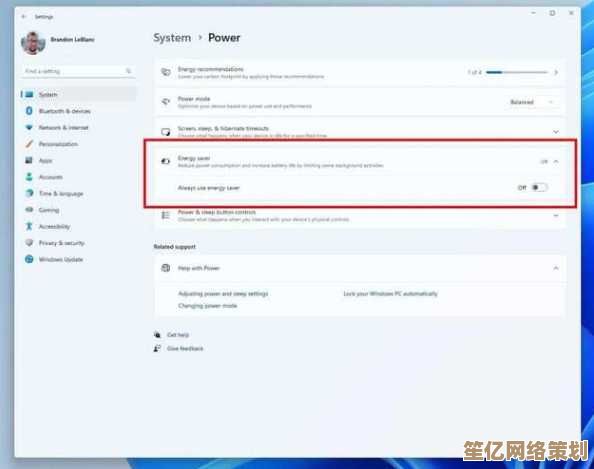详解Win11系统下C盘文件备份的实用方法与步骤
- 问答
- 2025-09-27 13:41:01
- 2
详解Win11系统下C盘文件备份的实用方法与步骤:一个过来人的血泪经验
上周三下午,我的Win11电脑毫无征兆地蓝屏了,屏幕上那行冰冷的错误代码,瞬间让我后背发凉——C盘里存着我熬了三个通宵写完的项目方案,还有攒了五年的家庭照片,我瘫在椅子上,脑子里只有一个念头:要是早点备份该多好,万幸最终数据恢复成功,但那种心脏骤停的感觉,我再也不想体验第二次。
别等灾难降临:先搞清楚你的C盘里藏着什么宝贝 (和垃圾)
- 我的惨痛教训: 曾经我以为备份就是复制“文档”和“桌面”,结果重装系统后,浏览器收藏夹里几百个技术链接、邮件客户端的全部配置、辛苦调试的IDE环境…全没了,那种感觉,就像搬家时只带了家具,把相册全扔了。
- 重点区域扫描 (个人版):
- 用户文件夹 (
C:\Users\你的用户名): 这是核心!桌面、文档、下载、图片、视频、音乐… 还有隐藏的宝藏:AppData(隐藏文件夹): 按Win + R输入%AppData%直达,这里藏着浏览器数据、软件配置、游戏存档!我的《星露谷物语》200小时存档就在这,丢过一次,痛彻心扉。Saved Games: 很多游戏的官方存档位置。
- 邮件数据 (如果你用本地客户端): Outlook的PST/OST文件巨大无比,位置刁钻(通常在
AppData\Local\Microsoft\Outlook),我同事就因为没备份这个,丢掉了十年的工作邮件。 - 特定软件数据: 比如微信的聊天记录默认在
C:\Users\你的用户名\Documents\WeChat Files,别问我怎么知道的,上次重装后面对空白的聊天窗口,我沉默了半小时。
- 用户文件夹 (
实战备份:Win11 自带的“三板斧” (及我的翻车实录)
-
文件历史记录 - 最适合“持续保护”的懒人 (但别太懒!)
- 怎么玩:
设置>系统>存储>高级存储设置>备份选项>添加驱动器(选个移动硬盘或大容量U盘/NAS),开启“自动备份我的文件”。 - 我的翻车与心得:
- 翻车点1: 默认只备份库(文档、图片等)和桌面,我的
AppData呢?我的Saved Games呢?必须手动添加文件夹! 在“备份选项”里拉到最下面,“添加文件夹”,把那些隐藏的宝贝加进去。 - 翻车点2: 插着备份盘时一切安好,有次出差两周没用移动硬盘,回来发现中间两周的文件没备份!它只在检测到驱动器时才备份。 对于不常插外置盘的人(比如我),这功能容易变摆设。
- 优点: 版本历史超赞!误删了文件?可以找回一小时前、一天前、一周前的版本,救过我写的半截稿子好几次。
- 翻车点1: 默认只备份库(文档、图片等)和桌面,我的
- 适合谁: 需要持续保护核心文档、且能保证备份盘常连接的人,记得定期检查备份状态!
- 怎么玩:
-
系统映像备份 - 给C盘拍个“全身X光” (但体积感人)
- 怎么玩: 控制面板 (
Win + R输入control) > 搜索“备份与还原(Windows 7)” > 创建系统映像,选个足够大的外部硬盘或网络位置。 - 我的血泪史:
- 痛点1:体积巨大! 它会把整个C盘(包括系统文件、休眠文件、虚拟内存…)打包,我那256G的C盘,备份出来接近200G!移动硬盘瞬间吃紧,第一次做没看空间,备份到一半失败,白等两小时。
- 痛点2:恢复是“核选项”。 只能在WinRE (恢复环境) 下操作,相当于把C盘整个格式化替换,想只恢复几个文件?没门!得先恢复整个映像,再进去找文件,麻烦得要死。
- 优点: 系统彻底崩溃、无法启动时的终极救命稻草,能100%还原到备份时的状态,包括系统设置、安装的软件。
- 适合谁: 系统配置极其复杂、或装了超多专业软件不想重装的人。务必确保目标盘空间充足! 建议半年或重大更新后做一次。
- 怎么玩: 控制面板 (
-
简单粗暴手动复制 - 灵活自由,但考验细心 (我的主力方法)
- 怎么玩: 插上外置硬盘/NAS,打开文件资源管理器,导航到
C:\Users\你的用户名,按住Ctrl键,选中Desktop,Documents,Pictures,Videos,Downloads等看得见的文件夹。关键一步: 显示隐藏文件(查看>显示>隐藏的项目),把AppData和Saved Games也选中!右键 > 复制,粘贴到外置硬盘。 - 我的心得与强迫症:
- 优点: 绝对控制权!想备份什么、备份到哪里、什么时候备份,自己说了算,恢复时也灵活,缺哪个拖哪个回来。
- 缺点: 手动操作,容易遗漏(比如忘了开隐藏文件,漏掉
AppData),软件运行时复制可能出错(最好退出相关程序再操作)。 - 我的习惯: 每月1号晚上,插上我的2T希捷移动硬盘,泡杯咖啡,手动复制一遍,同时会顺手清理
Downloads和Temp里的垃圾,这个过程有种奇异的仪式感和掌控感。
- 怎么玩: 插上外置硬盘/NAS,打开文件资源管理器,导航到
第三方工具:省心省力,但选择恐惧症慎入
- 为啥考虑它们? Win11自带工具各有局限:文件历史记录覆盖不全,系统映像太笨重,手动复制太麻烦,第三方工具往往更智能、更灵活。
- 我用过的/研究过的 (非广告!):
- Macrium Reflect Free: 免费且强大!能做完整系统映像,也能做文件和文件夹的增量备份(只备份变化的部分,省时省空间),界面比Win自带工具友好些,恢复单个文件也方便。缺点: 全英文界面,对新手稍不友好。
- AOMEI Backupper Standard: 中文界面友好,功能全面(系统/磁盘/分区/文件备份),也有增量备份,免费版够用。缺点: 有时感觉略臃肿。
- SyncToy (微软老工具): 纯粹的文件同步/备份,轻量级,设置好左右文件夹(如C盘用户文件夹 和 外置硬盘备份文件夹),点一下就能同步。缺点: 太简单,没有版本历史。
- 我的纠结: 尝试过Macrium和AOMEI,功能确实强,尤其增量备份很香,但最终…我还是回归了手动复制+偶尔的文件历史记录,为什么?可能是一种奇怪的“看得见摸得着”的安全感,或者是对复杂设置的本能抗拒?我知道这不理性,但备份这事,自己顺手、能坚持下来最重要。
过来人的碎碎念:比方法更重要的是习惯
- 频率是王道: 再好的方法,一年用一次等于没用,根据文件重要性定频率:
- 核心工作文档/珍贵照片: 每天或每周(文件历史记录或手动复制)。
- 一般文件/系统状态: 每月(手动复制或系统映像)。
- 重大变更后: 装完大型软件、更新驱动、系统大版本更新后,做个系统映像或完整手动备份。
- 321原则不是摆设:
- 3份副本: 原始文件(C盘) + 本地备份(外置硬盘) + 异地备份(我用的NAS放客厅,或者网盘加密上传重要文档)。
- 2种介质: 别把所有鸡蛋放一个篮子里,我的组合:电脑C盘 (SSD) + 移动硬盘 (机械) + NAS (网络存储)。
- 1份离线/异地: 防火灾、防盗、防勒索病毒!我把最珍贵的家庭照片加密后传了一份到不同的云盘,移动硬盘也有一份放在父母家。
- 测试!测试!测试! 我吃过最大的亏:以为备份了,恢复时发现备份文件损坏!定期抽查备份文件,确保能打开、能恢复。 特别是系统映像,最好在虚拟机里试试恢复流程。
备份C盘,本质上是在对抗数字世界的不确定性,它没有一劳永逸的“完美方案”,更像是一场需要耐心和细心的持久战,那些藏在 AppData 里的游戏存档、浏览器中收藏的技术文章、邮件里没来得及整理的重要信息,都是我们在这个世界存在过的痕迹,别让一次蓝屏、一次手滑、一次硬盘罢工,就把这些痕迹抹得干干净净。
我的2T希捷移动硬盘现在常年插在扩展坞上,文件历史记录默默运行着,每月1号的手动复制仪式,成了我和这台机器之间无声的契约,备份的灯光在黑暗中规律闪烁,像一种提醒:数据不会永生,但我们可以努力让它活得久一点,再久一点。
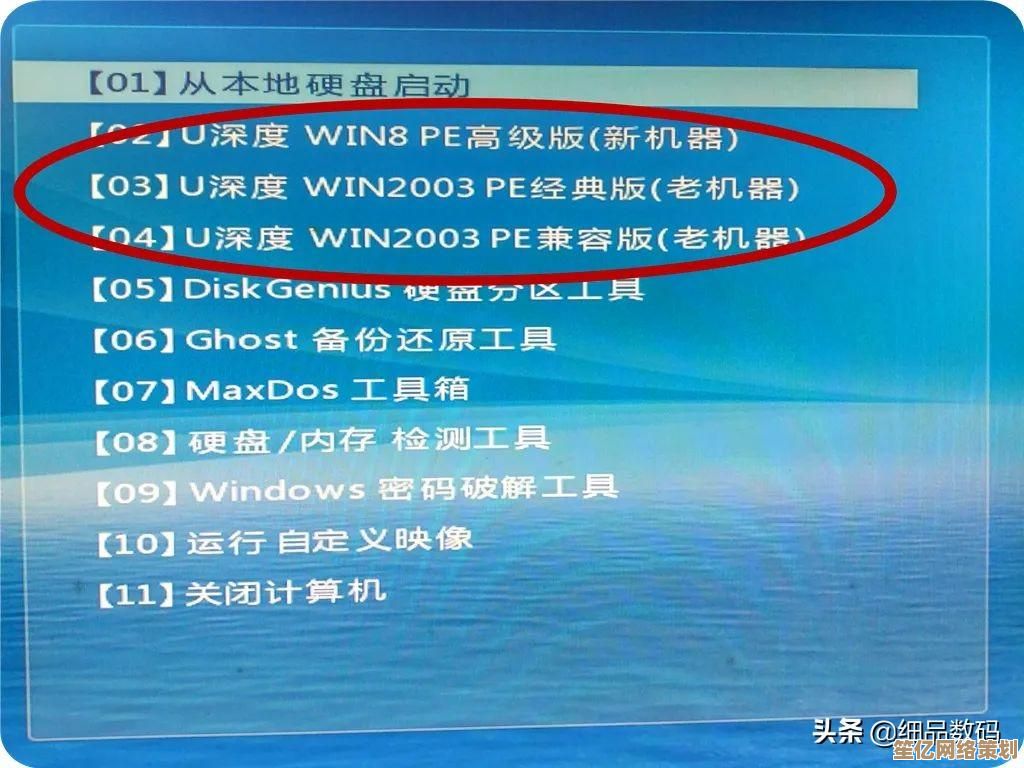
本文由钊智敏于2025-09-27发表在笙亿网络策划,如有疑问,请联系我们。
本文链接:http://waw.haoid.cn/wenda/11722.html